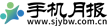有未分配的磁盘却不能扩展卷怎么办?Win10只有C盘怎么增加D盘?_全球聚看点
有未分配的磁盘却不能扩展卷怎么办?
我们在使用电脑的时候难免会遇到磁盘不够的情况,这时候就会去进行扩展分区,而最近有小伙伴发现分区时明明有未分分配的磁盘却无法扩展卷,这种一般是设置错误所导致的,那么要如何解决呢?下面就和小编一起来看看解决方法吧。

有未分配的磁盘却不能扩展卷的解决方法:
1、依次打开“我的电脑--管理--存储--磁盘管理”,进入到“计算机管理”界面。
2、可以看到“学习(E)”磁盘分区未被合并对象,右击“学习(E)”,然后在出现的菜单栏中点击“删除卷”。
3、在弹出的“删除 简单卷”窗口中,确认删除。
4、将未分配的合并到“软件(D)”,右键点击“软件(D)”,选择“扩展卷”。
5、进入到“扩展卷向导”窗口中,点击“下一步”,完成扩展卷向导。
6、查看“计算机管理”和“我的电脑”磁盘分区情况,即可完成扩展。
Win10只有C盘怎么增加D盘?
有用户发现自己的磁盘中只有一个c盘,没有其它的磁盘分区,这样也导致了自己在保存文件的时候不是那么方便,将所有文件放置在c盘会非常乱。那怎么去分区出其它的分盘来进行使用呢?一起来看看以下的操作方法教学吧。
方法一、使用win10磁盘管理工具
1、首先用鼠标右键点击桌面左下方的开始按钮,然后点击“磁盘管理”。
2、右键单击想要压缩出空间的C盘,然后点击“压缩卷”,输入压缩空间量,如果需要压缩出100G,那么就填102400(因为是100乘以1024),然后点击“压缩”按钮。
3、压缩完毕后,会发现多出一块未分区的的磁盘(黑色分区),我们右键弹窗快捷菜单选择“新建分区”打开新建简单卷向导,一直点击下一步,在简单卷大小中填些要新建的磁盘大小,最后下一步。
4、然后选择驱动器磁盘好,再下一步。
5、选择文件系统格式,勾选“执行快速格式化”选项框,下一步。
6、最后点击完成按钮即可。
方法二、使用diskpart命令创建分区
1、首先使用“win+R”组合键调出运行栏,输入“diskpart”然后确定。
2、在diskpart提示符下,输入“list disk”,就会列出当前系统中所有的磁盘以及磁盘编号。
3、接着输入“select disk n”,n表示的是前面看到的磁盘的编号,需要创建分区,请检查你选择的磁盘上有未分配的空间。
4、选择磁盘后,需要你输入以下的命令之一:
创建主分区:create partition primary size=数字大小。
创建扩展分区:create partition extended size=数字大小。
创建逻辑分区:create partition logical size=数字大小。
数字大小填1024代表1024MB也就是1G。